В этом упражнении вы назначаете детали производителя, вручную вводите детали производителя и создаете деталь производителя из каталога. Вы также можете загрузить деталь производителя из каталога с портала Electrical Content Portal.
Для справки при выполнении данного упражнения откройте или загрузите и распечатайте этот документ PDF.
Назначение деталей производителя
Чтобы назначить детали производителя:
- На левой панели на вкладке Документы откройте файл 03
- Electrical
scheme.
- На вкладке Компоненты разверните L1 - TGBT, нажмите правой кнопкой мыши на =F1-F1 и выберите Назначить детали производителя, чтобы найти компоненты для ссылки.
- В диалоговом окне на вкладке Фильтры в разделе Деталь производителя, в поле Производитель выберите LEGRAND, снимите флажок Автоматическое обновление и нажмите Поиск
 .
.
- В результатах нажмите на Номер 4, Ссылка 021405, затем в нижней средней панели нажмите
 , чтобы добавить выбранную деталь производителя.
, чтобы добавить выбранную деталь производителя.
- Выберите Выбрать.
- Повторите шаги 2-5, чтобы назначить для деталей производителя =F1-H1 и =F1-H2 (под LC - Панель управления) значение LEGRAND.
- На вкладке Компоненты нажмите правой кнопкой мыши L1 - TGBT и выберите Назначить детали производителя, затем нажмите Поиск.
- В результатах выберите Номер 3, Ссылка 09113и нажмите
 .
.
- На левой панели на вкладке Фильтры для параметра Класс нажмите три точки.
- В диалоговом окне Инструмент выбора класса в разделе Коробки, шкафынажмите Каналы, затем нажмите Выбрать.
- В диалоговом окне Выбор детали производителя нажмите Поиск
 .
.
- Из результатов выберите Номер 1, Ссылка AK2GD5050, Производитель Scheider Electric.
- На левой нижней панели введите 6 в поле Количество и нажмите
 .
.
- На вкладке Фильтры в разделе Класс нажмите на три точки.
- В диалоговом окне:
- Нажмите Направляющие и Выбрать.
- Нажмите кнопку Поиск
 .
.
- В результатах выберите Ссылка 009213, укажите Количество, равное 3и нажмите
 .
.
- Нажмите Закрыть.
- В разделе выберите компоненты 1, 2 , 3 и 4, нажмите правой кнопкой мыши и выберите Назначить детали производителя.
- В диалоговом окне нажмите Поиск
 , а в результатах выберите пункт Номер 7, Ссылка 010500220, а также Производитель Entrelec.
, а в результатах выберите пункт Номер 7, Ссылка 010500220, а также Производитель Entrelec.
- Нажмите
 , затем нажмите Select.
, затем нажмите Select.
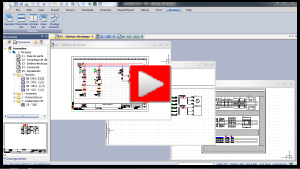
Ввод деталей производителя вручную
Вы вручную вводите деталь для компонента EV1.
Чтобы вручную ввести детали производителя:
- Откройте файл 03
- Electrical
scheme.
- Нажмите правой кнопкой мыши на компонент EV1, как показано в видео, и выберите Свойства компонента.
- В диалоговом окне на вкладке Детали и цепи производителя нажмите Создать деталь производителя
 .
.
- В диалоговом окне Свойства детали производителя на вкладке Свойства:
- В разделе Общие в поле Ссылка введите 56356.
- В разделе Производитель выберите Siemens.
- В разделе Описание, в поле Описание (на английском языке) введите Variator.
- На вкладке Цепи, клеммы:
- На верхней панели Цепи выберите пункт Номер 3, Контакт реверсивного переключателя.
- На нижней панели Клеммы, в разделе Метка для элементов Index с номерами 0, 1, и 2 введите значения 11 12, и 14.
- Нажмите OK.
- Когда система предложит добавить деталь производителя, нажмите Только для этого компонента, затем нажмите OK.
Деталь доступна только для этого компонента. Она не хранится в каталоге.
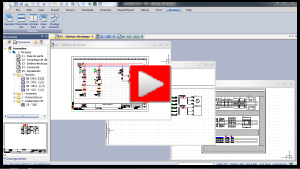
Создание детали производителя из каталога
- Откройте файл 03
- Electrical
scheme и на вкладке Library в CommandManager нажмите Диспетчер деталей производителя
 .
.
- В диалоговом окне на левой панели на вкладке Классификация в разделе Пусковой аппарат нажмите Реверсивные переключатели, затем нажмите Добавить деталь производителя
 .
.
- В диалоговом окне Свойства детали производителя:
- На вкладке Свойства:
- В разделе Общие в поле Ссылка введите 123456.
- В поле Производитель введите Training.
- В разделе Библиотека выберите ПОЛЬЗОВАТЕЛЬ - Объекты пользователя, созданные пользователем.
- В поле Описание (на английском языке) введите Contactor circuit breaker
reverser.
- В разделе Иллюстрация для Схема нажмите на три точки, а в диалоговом окне Инструмент выбора обозначений выберите Реверсивный контактор, Название обозначения TR-TELE006, затем нажмите Выбрать.
- В разделе Размервведите:
- Ширина105
- Высота203
- Глубина104
- На вкладке Цепи, клеммы:
- В разделе Цепинажмите Добавить несколько
 .
.
- В диалоговом окне Добавить цепи в детали производителя нажмите Добавить
 .
.
- В строке No 1 в поле Тип цепи выберите Нормально разомкнутый контакт.
- В поле Количество цепейвведите 3, затем нажмите OK, чтобы вернуться на вкладку Цепи, клеммы.
- На верхней панели Цепи выберите по очереди каждую из трех строк, затем на нижней панели Клеммы укажите значения в поле Метка следующим образом:
| Номер цепи |
Значение метки для индекса клеммы 0 |
Значение метки для индекса клеммы 1 |
| 0 |
1 |
4 |
| 1 |
2 |
5 |
| 2 |
3 |
6 |
- Нажмите OK , чтобы вернуться в диалоговое окно Диспетчер деталей производителя и закройте его, выбрав Закрыть.
- На вкладке Компоненты нажмите правой кнопкой мыши на L1 - TGBT и выберите .
- В диалоговом окне:
- На вкладке Классификация в разделе Пусковой аппарат выберите Реверсивные переключатели.
- Нажмите кнопку Поиск.
- В списке результатов выберите Номер 2, Ссылка 123456, затем нажмите
 и Выбрать.
и Выбрать.
- В диалоговом окне Многократная вставка введите 1 для количества создаваемых компонентов и нажмите OK.
- На вкладке Компоненты нажмите правой кнопкой мыши на компонент =F1-K3 и выберите Вставить обозначение.
- В окне PropertyManager перетащите обозначение в нижний правый угол документа и нажмите, чтобы разместить его.
- Чтобы просмотреть работу, нажмите правой кнопкой мыши на обозначение и выберите Свойства обозначения.
- В диалоговом окне на вкладке Детали и цепи производителя в разделе Детали производителя убедитесь, что вы видите раздел Обучение, а в разделе Цепи — три добавленные вами цепи.
- Нажмите OK.
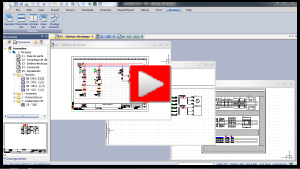
Загрузка с портала Electrical Content Portal
В этом упражнении вы используете портал Electrical Content Portal (ECP) для загрузки детали производителя из каталога Leroy Somer.
Для загрузки из ECP:
- Нажмите на эту ссылку для доступа к ECP.
- Используйте адрес электронной почты и пароль, полученные в электронном письме о покупке, для подключения с использованием вашей учетной записи или для создания новой учетной записи.
- В поле Поиск введите LS100L и нажмите на вкладку Серия.
В списке результатов появится каталог Leroy Somer.
- Нажмите Загрузить и сохраните файл локально.
ECP создает файл Part.TEWZIP.
- Чтобы разархивировать файл, воспользуйтесь инструментом Управление деталями производителя.
- Назначьте деталь производителя LS100L-4P(2.2) двигателям M1 и M2.
ECP можно использовать для загрузки отдельных деталей производителя, а также двухмерных или трехмерных посадочных мест для компоновки шкафа.